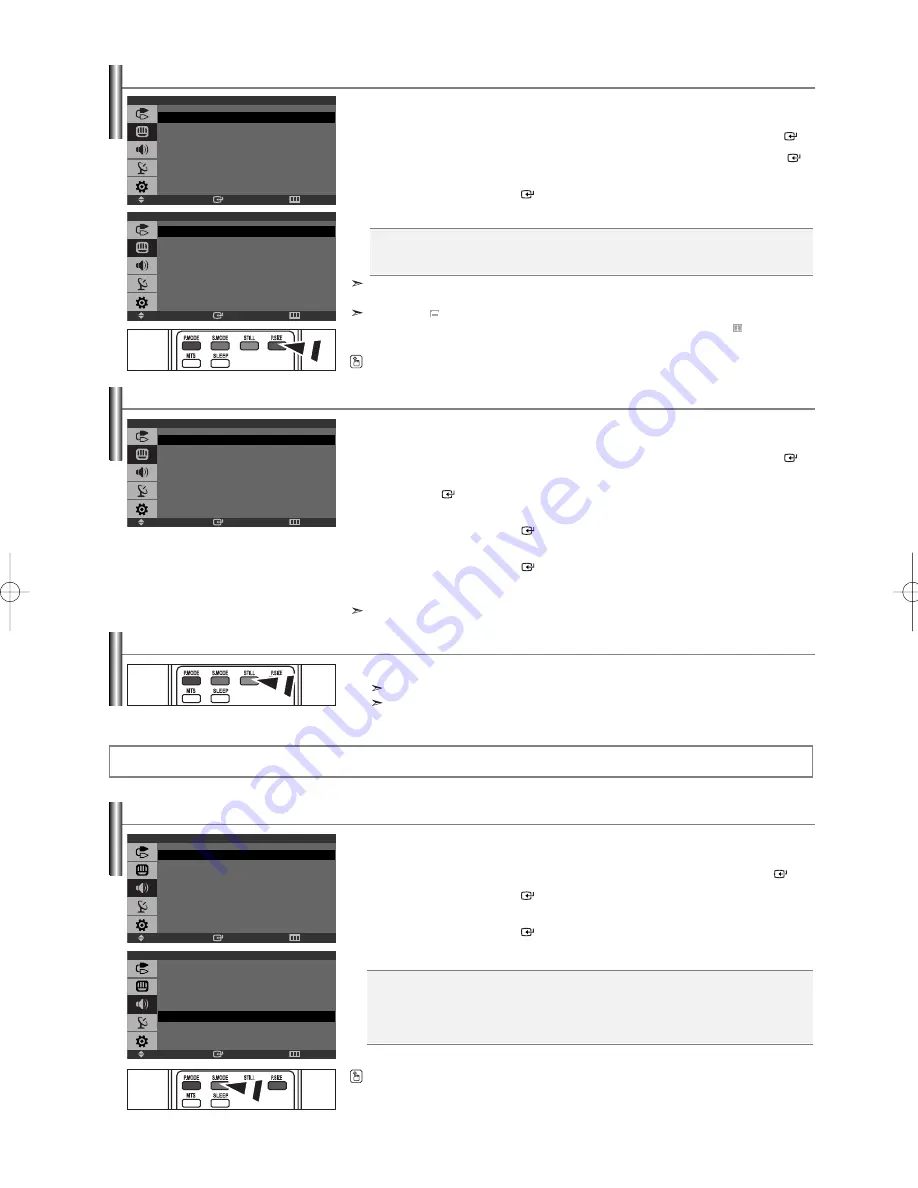
Français-15
Modification de la taille de l'image
Vous pouvez sélectionner la taille d'image qui correspond le mieux à vos préférences.
1.
Appuyez sur le bouton
MENU
pour afficher le menu.
Appuyez sur le bouton
ou
pour sélectionner “Image”, puis appuyez sur le bouton
ENTER
.
2.
Appuyez sur le bouton
ou
pour sélectionner “Format”, puis appuyez sur le bouton
ENTER
.
3.
Sélectionnez l'option souhaitée à l'aide du bouton
ou
.
Appuyez sur le bouton
ENTER
.
4.
Appuyez sur le bouton
EXIT
pour quitter.
En mode PC, Composant, DVI seuls les formats “Large” et “4:3” peuvent être modifiés.
(Le mode “Zoom” n’est pas pris en charge.)
Sélectionnez
en appuyant sur le bouton
ou
.
Utilisez le bouton
ou
pour monter ou descendre l'image. Après avoir sélectionné
,
utilisez le bouton
ou
pour agrandir ou réduire le format de l'image dans le sens vertical.
Disponible uniquement en mode PC
Large :
Règle la taille de l'image sur Large de façon appropriée pour les DVD ou la diffusion au format cinémascope.
Zoom :
Agrandit l'image au format 16/9 (dans le sens vertical) à la taille de l'écran.
4:3 :
Réglage par défaut pour un film vidéo ou une diffusion normale.
Intro.
Dépl.
Retour
Format
Large
Zoom
4:3
Intro.
Dépl.
Retour
Mode
Standard
Musique
Cinéma
Parole
Personnel
Utilisation des paramètres automatiques de son
Vous pouvez sélectionner le type d'effet sonore à utiliser lorsque vous regardez un programme donné.
1.
Appuyez sur le bouton
MENU
pour afficher le menu.
Appuyez sur le bouton
ou
pour sélectionner “Son”, puis appuyez sur le bouton
ENTER
.
2.
Appuyez sur le bouton
ENTER
pour sélectionner “Mode”.
3.
Appuyez sur le bouton
ou
pour sélectionner l'effet sonore souhaité.
Appuyez sur le bouton
ENTER
.
4.
Appuyez sur le bouton
EXIT
pour quitter.
Vous pouvez également appuyer sur le bouton
S.MODE
de la télécommande pour sélectionner l'une des con-
figurations audio.
Vous pouvez également appuyer plusieurs fois sur le bouton
P.SIZE
de la télécommande pour modifier la taille de
l'image.
Standard :
Sélectionne le mode audio normal.
Musique :
Privilégie la musique par rapport à la voix.
Cinéma :
Fournit un son riche et net pour les films.
Parole :
Privilégie la voix par rapport aux autres sons.
Personnel :
Permet de sélectionner vos paramètres audio personnalisés
Controle du son
Réglage du contrôle de la couleur
Réglez les différents contrôles de couleurs R, V, B.
1.
Appuyez sur le bouton
MENU
pour afficher le menu.
Appuyez sur le bouton
ou
pour sélectionner “Image”, puis appuyez sur le bouton
ENTER
.
2.
Appuyez sur le bouton
ou
pour sélectionner “Contrôle couleurs”, puis appuyez sur le
bouton
ENTER
.
3.
Appuyez sur le bouton
ou
pour sélectionner un élément spécifique.
Appuyez sur le bouton
ENTER
.
4.
Appuyez sur le bouton
ou
pour augmenter ou diminuer la valeur d'un élément spécifique.
Appuyez sur le bouton
ENTER
.
5.
Appuyez sur le bouton
EXIT
pour quitter.
Gel de l’image
1.
Appuyer le bouton Calme pour geler une image en mouvement de
STILL
.
Le son normal sera toujours est entendu. Appuyez une nouvelle fois pour annuler.
Cette option ne fonctionne pas si la source d'entrée est Composante, DVI, et PC.
Intro.
Dépl.
Retour
Son
Mode
: Personnel
Personnel
MTS
: Stéréo
Volume auto
: Off
Intro.
Dépl.
Retour
Image
Mode
: Dynamique
Personnel
Nuance Coul.
: Froide1
Format
: Large
Intro.
Dépl.
Retour
Image
Mode
: Divertiss
Personnel
Nuance Coul.
: Normale
Contrôle couleurs
Format
: Large
BN68-00998F-00Fre.qxd 4/21/04 6:53 PM Page 15
Содержание LN-S1951W
Страница 28: ...This page is intentionally left blank ...
Страница 54: ...Cettepageestlaissée intentionnellementenblanc ...
Страница 80: ...Esta página se ha dejado en blanco expresamente ...






























